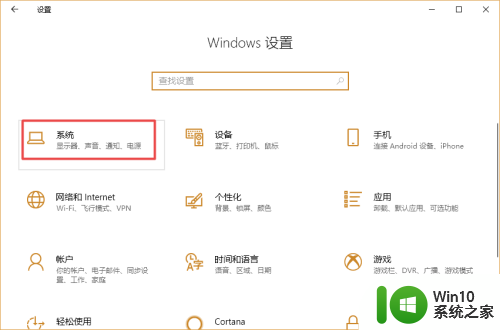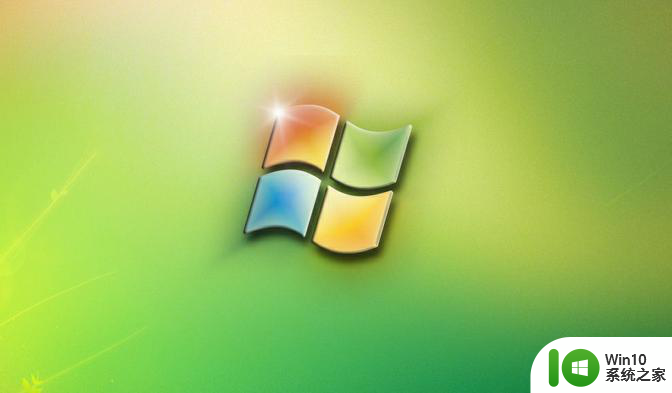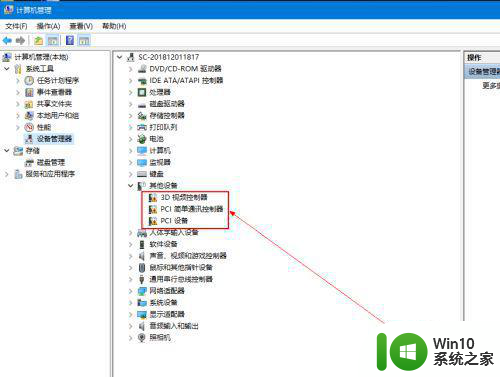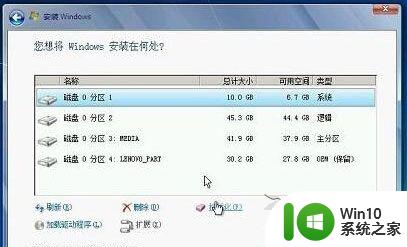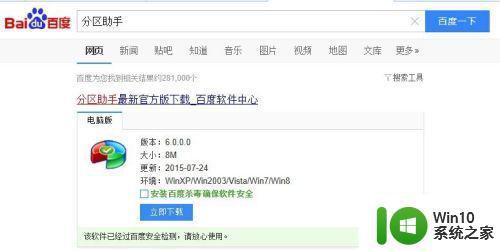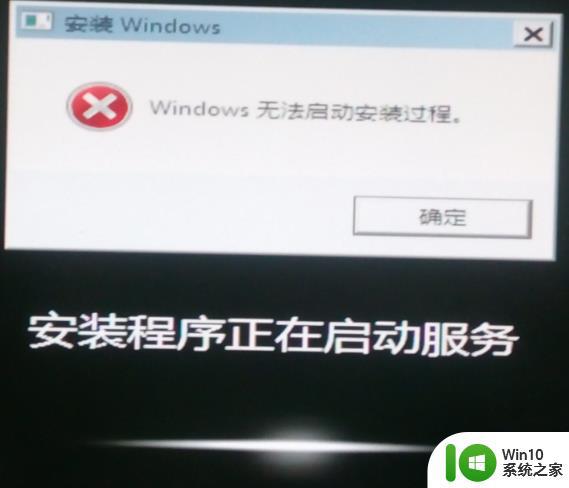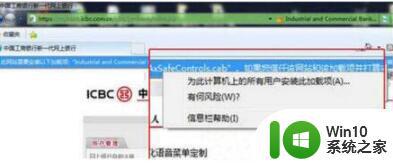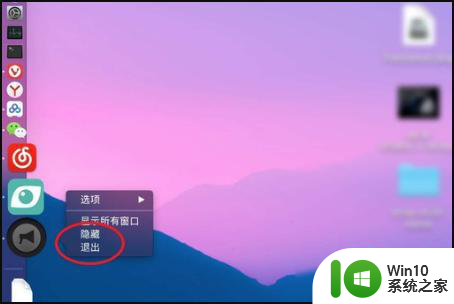win7系统安装完成后显示器抖动怎么解决 解决win7电脑屏幕抖动的方法及步骤
win7系统安装完成后显示器抖动怎么解决,Win7系统安装完成后,有些用户可能会遇到电脑屏幕抖动的情况,这对使用体验造成了很大的影响,不用担心这种情况并不罕见,很可能是系统存在某些不兼容或驱动程序有误导致,只要正确处理,就可以轻松解决屏幕抖动问题。接下来我们将为大家介绍几种方法和具体步骤,帮助您快速解决Win7电脑屏幕抖动的烦恼。

原因一:刷新频率设置问题
1、在桌面空白处右键。
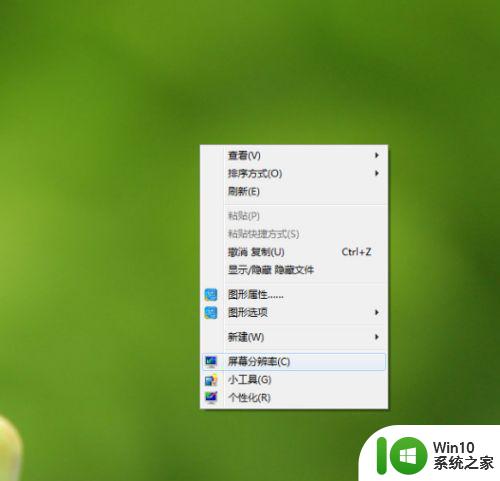
2、点击“屏幕分辨率”。
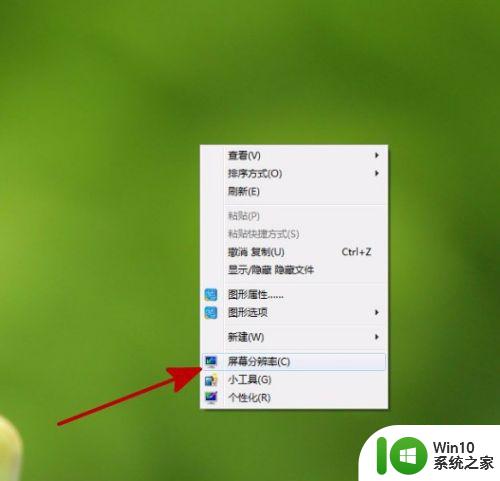
3、打开“屏幕分辨率”窗口。
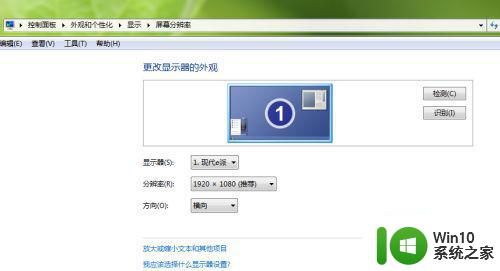
4、点击打开“高级设置”。
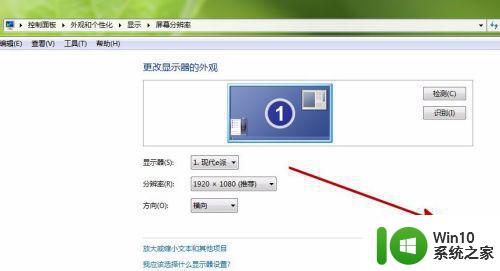
5、切换到“监视器”页面,调整屏幕的刷新频率。
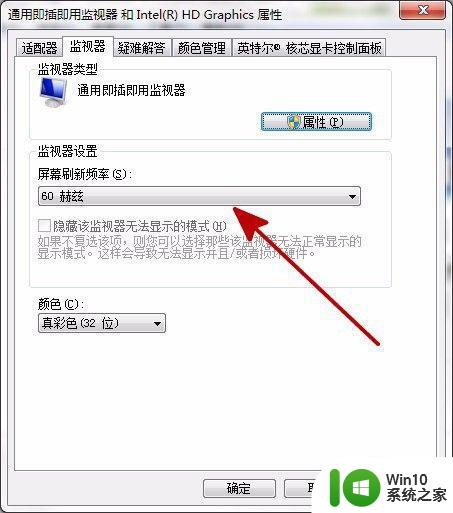
6、在不同频率下观察是否有屏幕抖动的情况,可能刷新频率75Hz会出现屏幕抖动,而把刷新频率提高到85Hz就能缓解这一情况。
原因二:硬件故障
1、硬件设备受到了干扰,把显示器周围存在磁场的电器移走。
2、电源线路不稳定,建议把电源线拔下在重新安装。
3、杂牌的电源或者用了比较久的电源容易造成电路不畅通,引起电脑屏幕抖动,建议更换质量更好的电源。
原因三:音响干扰显示器
1、音响设备会释放大量的电磁波,这可能干扰显示器接收信号,建议把音响搬到离屏幕较远的地方。
原因四:感染病毒
1、有些病毒会造成屏幕抖动,有一些简单的脚本也会造成屏幕抖动、图形翻转,可以用杀毒软件进行一次全盘扫描。
原因五:显示卡接触不良
1、重新拔插显卡可以解决这个问题。
原因六:Win7后写缓存造成屏幕抖动
1、打开”控制面板“的”系统性能“,在文件系统的“疑难解答”中禁用所有驱动器后写式高速缓存。
原因七:电源的电容原件损坏
1、打开主机箱如果发现主板上最大的电容元件(电源滤波电容)体积明显变大变形,则说明是电容出现了问题。更换电容即可解决。
以上就是win7系统安装完成后显示器抖动怎么解决的全部内容,如果您遇到了这种情况,可以按照小编的方法进行解决,希望这些方法能够帮助到您。